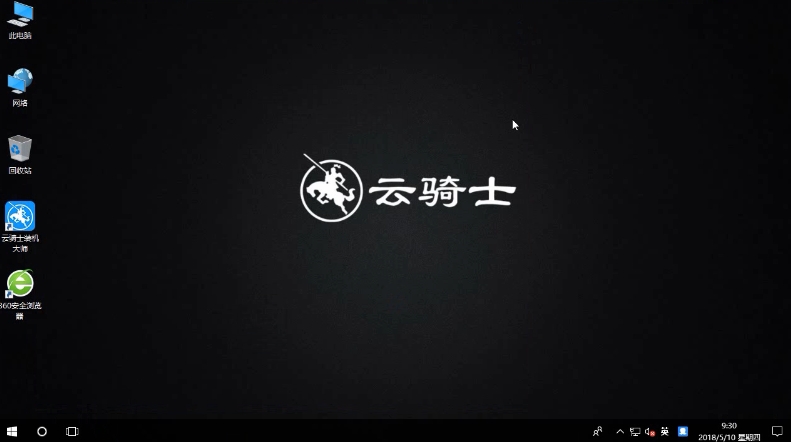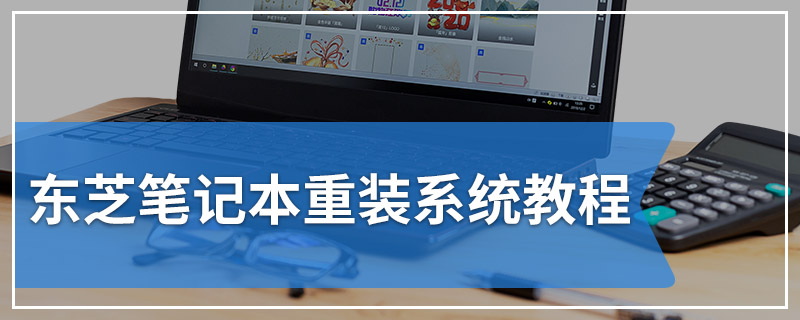






在笔记本市场中,东芝笔记本是一个十分知名的日系品牌商。使用该品牌笔记本的用户不再少数,但是即使再好的品牌出现故障的还是会有的,当电脑出现无法运行时,用户就会选择重装系统,下面,小编就给大家带来了重装东芝笔记本系统的教程。
.首先到云骑士官网下载重装系统软件
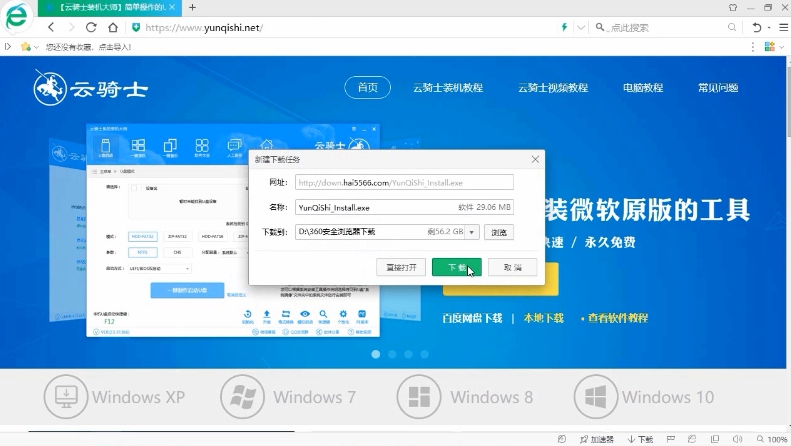
2.打开下载好的云骑士装机大师

3.点击一键装机 点击系统重装
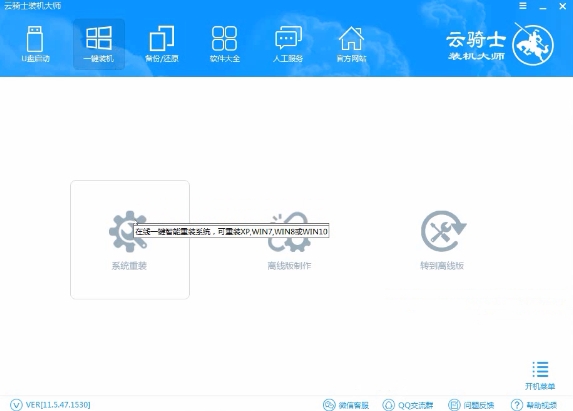
4.云骑士会先检测本地环境是否符合装机条件
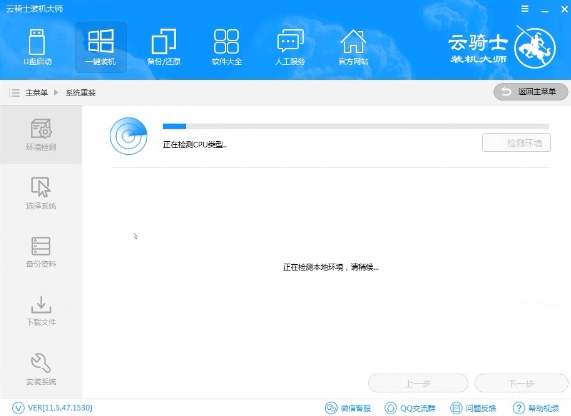
5.检测完后再点击下一步 进入选择系统的界面
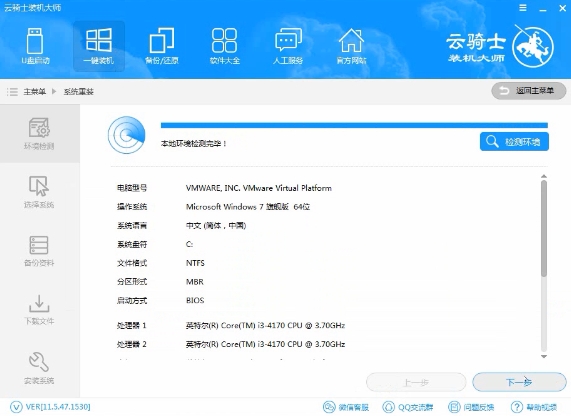
6.这里有微软官方原版与GHOST版两个选项 选择微软官方原版 在这里可以下载目前所有版本的系统
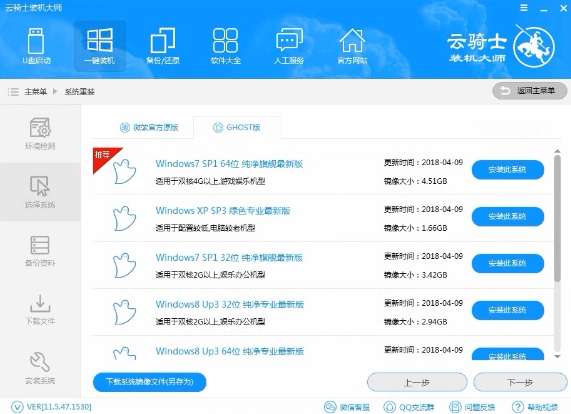
7.建议选择win10 64位专业版 点击右边的安装此系统
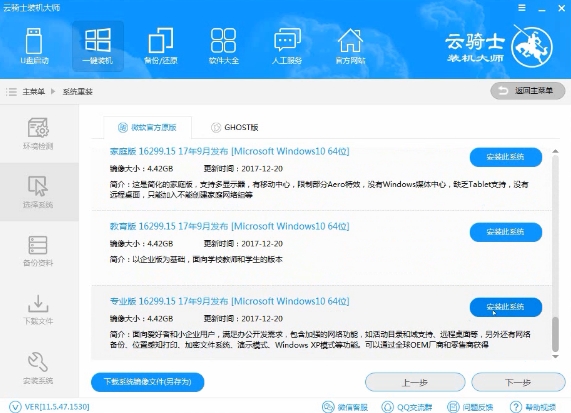
8.然后就进入资料备份界面 在重装系统后C盘文件会丢失 建议备份一下需要的文件数据 然后点击下一步
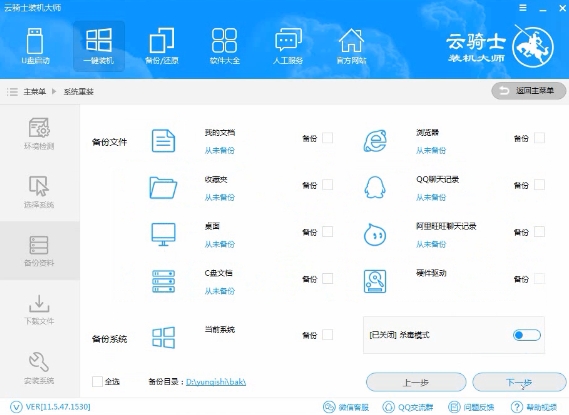
9.在出现的提示框中点击安装系统
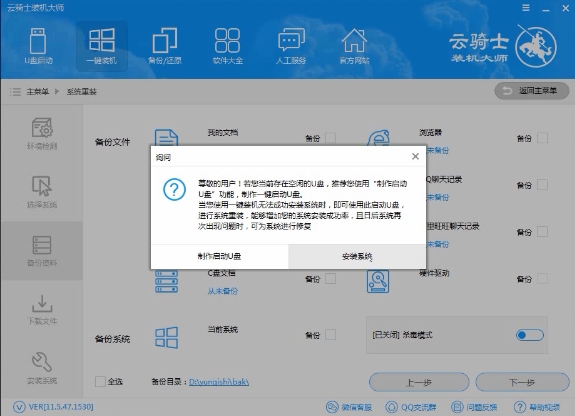
0.云骑士就开始下载选择的系统和备份资料
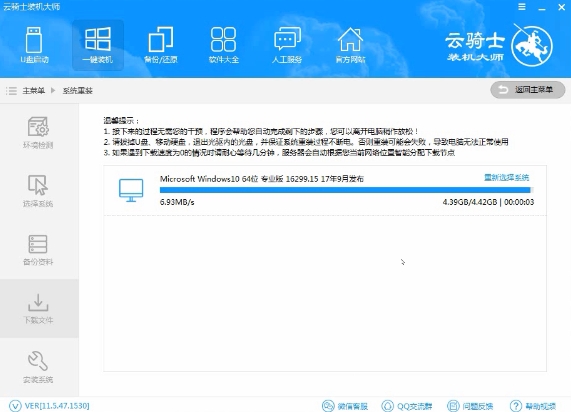
1.在系统下载完成后 软件会进行第一阶段的安装
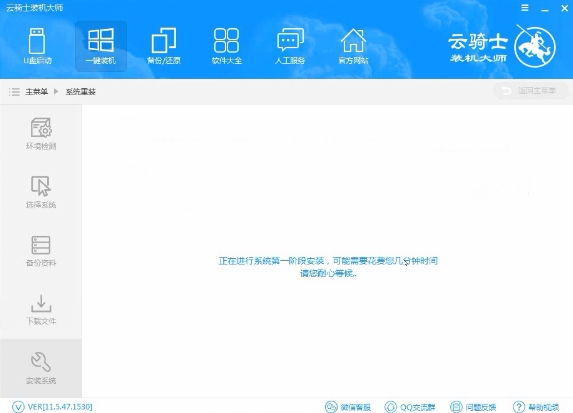
2.完成后会自动重启进入DOS界面 再进入PE系统进行安装
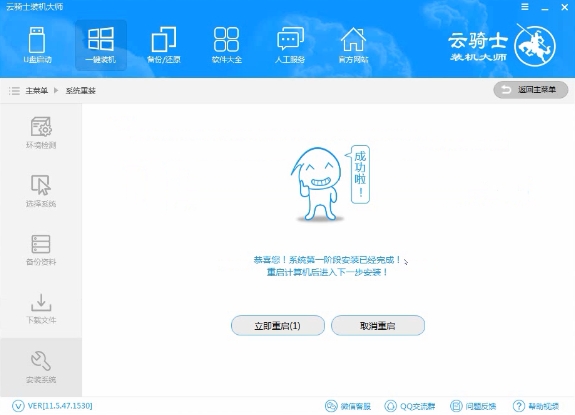
3.安装成功后系统会自动重启进入安装界面
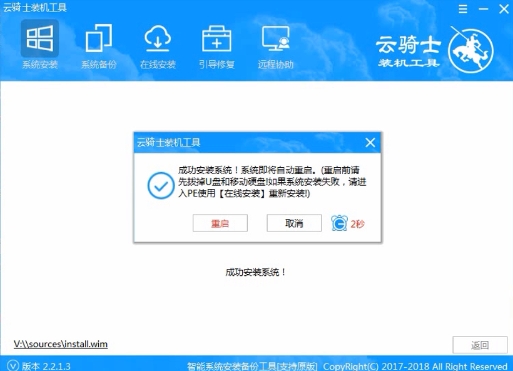
4.在这里我们稍微等待一会系统就安装完成了